Joystick Arduino
Componentes e suprimentos
 |
| × | 1 | |||
 |
| × | 1 | |||
 |
| × | 1 |
Ferramentas e máquinas necessárias
 |
| |||
 |
| |||
 |
|
Aplicativos e serviços online
 |
|
Sobre este projeto
Joystick Arduino + Criação Voadora

Neste artigo, realizaremos um projeto com o Arduino. Especificamente, faremos um volante que simula um joystick.
É como um controlador que você pode usar no Steam (gerenciamento de direitos digitais, modo multijogador e comunicação). Achei que fazer esse projeto é uma corrida apaixonada, sempre brincando com o teclado ou com um joystick era sempre igual quando fui na amazon comparar um simulador de direção mas os preços eram um pouco altos. Eu estive alguns dias em que me diverti. Se você tiver alguma sugestão de como melhorar este projeto, não hesite em me contatar !!!
Você virá transformar o Arduino em um controlador?
O artigo planeja atualizar o chip de comunicação Arduino para torná-lo reconhecível como um gamepad USB. O procedimento é seguro e reversível, mas não assumo, em hipótese alguma, qualquer responsabilidade em caso de problemas ou mau funcionamento.
Primeiro baixe a última versão do UnoJoy, uma biblioteca que graças a um firmware especial se transformará em um dispositivo detectável como um joystick USB. Para usar o UnoJoy, você primeiro precisa instalar os drivers apropriados, executando o arquivo InstallUnoJoyDrivers.bat que você encontra na pasta que acabou de baixar.
Também precisamos instalar a ferramenta ATmel FLIP que é usada por nossa biblioteca "UnoJoy" para fazer o flash do firmware no chip de comunicação Arduino.
Você vai carregar o firmware no Arduino?
Primeiro, coloque o Arduino no modo DFU (Device Firmware Update) passando entre os dois pinos mais à frente do grupo de seis pinos salientes que estão próximos ao soquete USB (você pode ver os dois pinos na imagem) desta forma, temos atualizou o firmware no Arduino. Ao fazer um contato entre os dois pinos, os vários LEDs do Arduino acenderão brevemente. Agora você tem que executar o arquivo de UnoJoy TurnIntoAJoystick.bat, e após desconectar e reconectar um computador Arduino, ele será detectado como JoyStick em vez de Arduino. Para voltar a ter um Arduino padrão, o procedimento é idêntico, mas o arquivo a ser executado desta vez é TurnIntoAnArduino.bat.
Controlador simples
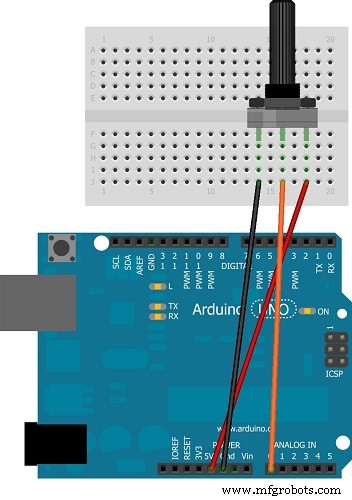
Para construir um controlador, no nosso caso e é uma construção um volante, precisaremos de um potenciômetro de 10K ohm conectado no pino A0 (veja a figura abaixo). Em vez disso, você encaminha o código para a biblioteca UnoJoy, de modo que precisa copiar o arquivo UnoJoy.h para a pasta onde salvará o esboço.
Jogue no Steam
Complete o Steam como um gamepad do XBOX360, há um programa capaz de mapear um controlador USB em um gamepad para o XBOX360 virtual:x360ce. Baixe a versão de 64 ou 32 bits, dependendo do jogo que deseja jogar. Uma vez extraído, copie o arquivo x360ce.exe para a pasta que contém o executável do jogo, inicie o x360ce.exe que acabou de copiar e este será a presença de um JoyStick USB.
Se você quiser construir um volante também fiz um vídeo tutorial no meu canal no Youtube, lá está o link abaixo.
Se você tiver alguma dúvida, a partir do conselho, você pode entrar em contato comigo aqui ou deixar um comentário abaixo do vídeo do Youtube.
PARA VOLTAR ATUALIZADO SOBRE OS FUTUROS PROJETOS ASSINAR O CANAL CLIQUE "AQUI" !!
Código
- Código
Código C / C ++
/ * Demonstração do Joystick USB Arduino HID * // * Autor:Darran Hunt Lançado para o domínio público. Atualização pela RICLAMER em 25/03/2014 para usar portas analógicas e portas digitais Este código deve ser usado com Arduino UNO (6 eixos e 13 botões) Este código é compatível com Arduino Mega. * // * INSTALAÇÃO Basta instalar o POT em cada um porta analógica. Usando o Arduino _Grnd _Analog _5V. Como esta imagem:http://arduino.cc/en/uploads/Tutorial/joy_sch_480.jpg Para configurar os botões, basta instalar o botão do botão de sua preferência sob GND e Port Digital 02 ~ 13. Use o Flip para liberar e gravar este DFU de firmware:https://github.com/harlequin-tech/arduino-usb/blob/master/firmwares/Arduino-big-joystick.hex Eu usei Arduino R3 com Atmega 16U2. * / # undef DEBUG # define NUM_BUTTONS 40 // você não precisa alterar este valor # define NUM_AXES 8 // 6 eixos para UNO, e 8 para MEGA. Se você estiver usando UNO, não precisa alterar este valor.typedef struct joyReport_t {int16_t axis [NUM_AXES]; botão uint8_t [(NUM_BUTTONS + 7) / 8]; // 8 botões por byte} joyReport_t; joyReport_t joyReport; uint8_t btn [12]; int fulloff =0; void setup (void); void loop (void); void setButton (joyReport_t * joy, uint8_t botão); void clearButton (joyReport_t) * joy, botão uint8_t); void sendJoyReport (joyReport_t * report); void setup () {// definir pino para botão de entrada para (int portId =02; portId <13; portId ++) {pinMode (portId, INPUT_PULLUP); } Serial.begin (115200); atraso (200); para (uint8_t ind =0; ind <8; ind ++) {joyReport.axis [ind] =ind * 1000; } para (uint8_t ind =0; ind botão [índice] | =1 < botão [índice] &=~ (1 < Peças personalizadas e gabinetes
volante_iDt4RqmPLZ.dwg volante_idt4rqmplz_hakHRvVNYD.dxfEsquemas
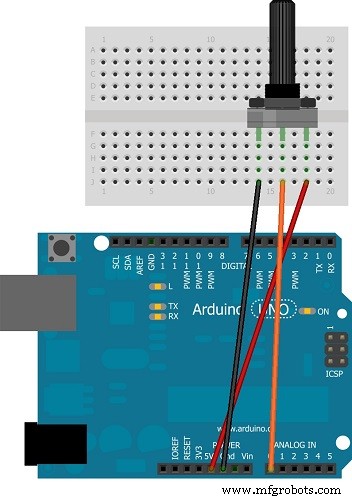
Processo de manufatura



